Когато посещавате всеки блог, свързан с WordPress, може да изпитате грешката при установяване на връзката с базата данни в WordPress.
Ще имате информация за трите неща:
- Значение на „грешка при установяване на връзката с базата данни в WordPress.
- Причини, поради които се появяват всички тези съобщения.
- И коригиране на тази грешка в WordPress.
Грешка при установяване на връзка с базата данни
Работата на WordPress се основава на две основни части:
- Вашите файлове - включва софтуера WordPress, теми, plugins и всичките ви качени медии.
- Вашата база данни: мястото, където действително се съхраняват всичките ви данни от вашата публикация и страници, включително ценната информация.
Установена е причината за грешката:
Може да има много причини за това съобщение. Но през повечето време това се прави от повредената база данни. Също така се случва, когато има повредени основни файлове на WordPress и проблеми с вашия уеб хост. Основната причина за този проблем са неправилните подробности за конфигурацията на базата данни във вашия файл wp-config.php.
Можете да идентифицирате тези проблеми и да извършите тест, за да изолирате проблема.
Поправяне на грешка при установяване на връзка с база данни:
Потенциална корекция 1: (уверете се и проверете дали все още имате достъп до таблото за управление на WordPress)
Първото нещо, което трябва да направите, когато това съобщение се появи в предния край на вашия сайт, след това проверете дали получавате същата грешка, когато се опитвате да получите достъп до таблото за управление на wp-admin. Ако проблемът съществува и с това табло, тогава можете да преминете към следващата стъпка. Направили сте елиминирането на проблема като потенциална причина,
Ако съобщението не е същото като горното и нещо подобно е написано на екрана „базата данни трябва да се поправи“, тогава можете да продължите със стъпките, дадени по-долу.
Стъпка 1:
Просто включете помощната програма за ремонт във файла wp-conf.php:
Преди да започнем този процес, трябва да редактираме wp-config, php файл за вашия сайт. Има още една стъпка, за да направите това:
- Връзката на вашия сайт с FTP.
- И използването на вградения инструмент за управление на файлове на cPanel.
Същият адрес като папката съдържа wp-admin и wp-content е мястото, където всъщност се намира вашият файл wp-config.php.
Ще трябва да добавите краткия код към редактирането на вашия wp-config.php.
Define( 'WP_ALLOW_REPAIR', true );
Преди да продължите по-нататък, запазете промените, които сте направили до момента.
Бързи връзки:
- {Последно 2018} НАЙ-ДОБРАТА резервация за среща Plugins за WordPress
- {Най-нов 2018} Списък с най-добрите топ плъзгачи на WordPress Plugins Трябва да проверите
- Beaver Builder срещу Thrive Content Builder срещу Visual Composer: Кой ПЕЧЕЛИ??
- ThirstyAffiliates Link Cloaker WordPress Plugin Преглед: Как да го използвате
Стъпка 2:
Работата на помощната програма за автоматично възстановяване на база данни
След добавянето на кодовия фрагмент, даден по-горе, вече можете да получите достъп до инструмента за ремонт на база данни на WordPress.
ВАШИЯТ ДОМЕЙН.com/wp-admin/maint/repair.php
Просто щракнете върху базата данни за ремонт, за да стартирате инструмента. След като инструментът отстрани всички проблеми, вашият сайт отново ще работи напълно. След това трябва да се върнете към вашия файл wp-config.php и да премахнете кода, който току-що сте добавили към помощната програма за ремонт.
Потенциално решение 2: (Отидете и проверете идентификационните данни за вход в базата данни)
Преди да преминете към тази стъпка, уверете се, че вашата база данни не е повредена и също така проверете дали вашите идентификационни данни за вход в базата данни работят.
Ако по някакъв начин тези данни не съвпадат с идентификационните данни на базата данни, които сте създали чрез вашето табло. Поради това WordPress няма да има достъп до вашата база данни. Просто използвайте бележника и запишете този код.
</php
$link = mysql_connect('localhost', 'mysql_user', 'mysql_password');
Ако (!$link) {
die('Не можах да се свържа: ' . mysql_error());
}
Echo („Свързано успешно“;
Mysql_close($връзка);
?>
Просто заменете MySQL с mysql_password с действителното потребителско име и парола. След това трябва да качите този файл на вашия уебсайт с помощта на cPanel или чрез FTP.
ВАШИЯТ ДОМЕЙН.com/databasecheck.php.
Ако се появи „свързан успешно“, тогава идентификационните данни на вашата база данни работят и просто преминете към следващата стъпка.
Но имате съобщение, което казва тогава достъпът е отказан трябва да има проблем с идентификационните данни на базата данни.
Просто отидете и създайте нови идентификационни данни за база данни за вашия WordPress сайт.
1. Отидете до моята SQL база данни в cPanel:
Само имайте предвид, че вашият хост използва cPanel, просто отидете и създайте опцията MySQL Database в таблото за управление.
2. Създайте нов потребител:
Просто отидете на MySQL и намерете полето за Добавяне на нов потребител, въведете ново потребителско име и парола.
3. Просто добавете нов потребител към базата данни:
След като създадете нов потребител, вече можете да отидете на опцията Добавяне на потребител към база данни и да добавите потребителя към вашата база данни на сайта на WordPress.
Използвайте ВСИЧКИ ПРИВИЛЕГИИ на следващия ред.
4. Отидете и актуализирайте файла wp-congig.php с новия потребител на базата данни:
Само за да завършите този процес, трябва да се върнете към файла wp-config.php на вашия сайт и просто да актуализирате DB_USER и DB_PASSWORD.
Потенциално решение 3 (Качете отново основните файлове на WordPress):
Ако по някакъв начин всички горепосочени методи не работят, за да го поправите, тогава трябва да изберете този.
Просто качете ново копие на WordPress на вашия сайт. Това няма да засегне съществуващото ви съдържание, plugins, и теми.
Просто актуализирайте версията на WordPress, като отидете на wordpess.org.
Всичко, което трябва да направите сега, е да извлечете zip файла и да изтриете папката wp-content заедно с файла wp-config-sample.php.
Прочетете също:
- Как да промените URL адреса за вход на администратор на WordPress с WordPress Plugins
- Трябва ли да инвестирате в управляван хостинг на WordPress 2018: плюсове и минуси
- Не пропускайте тази зимна разпродажба от TemplateMonster: Купете Bodacious тема с 35-45% отстъпка!
- Най-доброто членство в WordPress Plugins ЗА Създаване на сайт за членство в WordPress
Качете останалия файл чрез FTP в WordPress. Просто презапишете дублиращите се файлове.
Това ще направи никой от основните ви файлове да не е повреден, това ще реши целия проблем.
Потенциално решение 4 (Опитайте се да говорите с вашия домакин):
Ако по някакъв начин всички методи са неуспешни и може да се справите с някои проблеми. Някои от потенциалните проблеми с хостинг са:
- Вашият сървър на база данни не работи
- Вашата база данни по някакъв начин е изпълнила квотата си
И накрая, ако имате такива проблеми, тогава трябва да отидете в грижата за клиентите на хоста.
Сега можете да поправите грешката при установяване на съобщение за връзка с базата данни. Споделете го във всички социални медийни платформи. Кажете ми, ако има някакъв проблем.

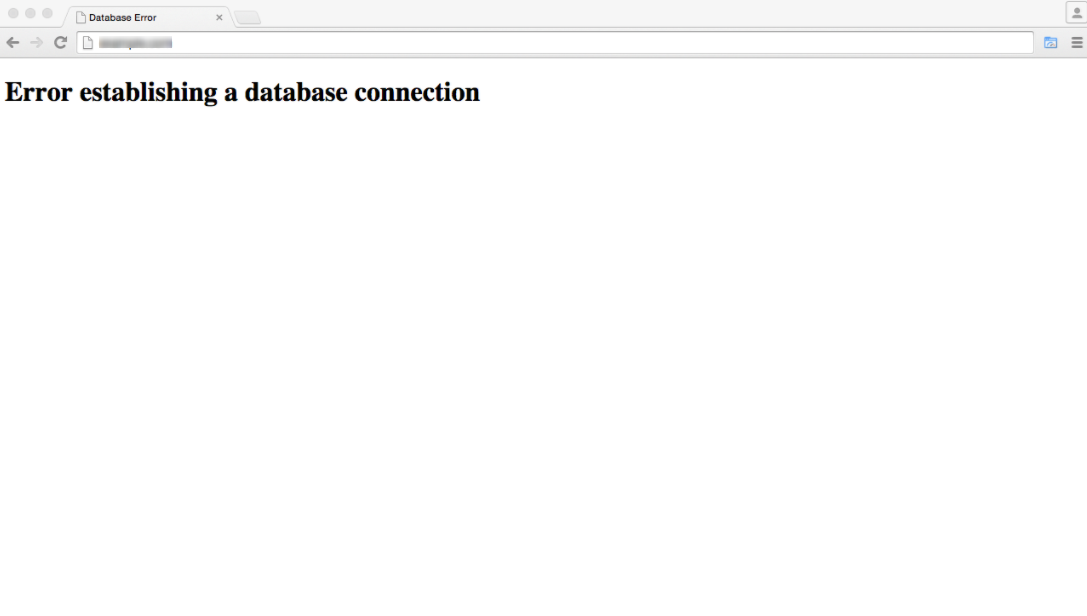
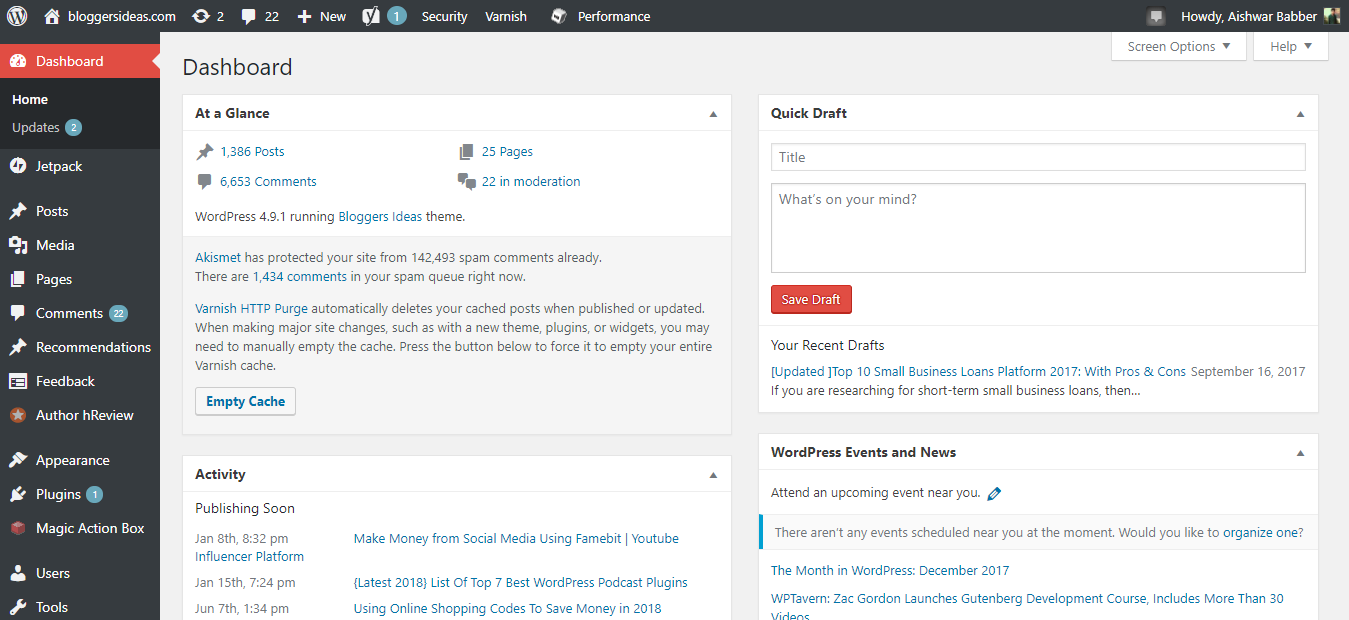





Hi
Това е прабху. Аз съм уеб разработчик и работя с wordpress. Тази статия за това как да поправите „Грешка при установяване на връзка с база данни“ в WordPress е наистина добра. като потребители на WordPress всеки би се сблъскал с този проблем поне веднъж. като начинаещ ще бъде кошмар. Но тази статия е наистина добра, за да знаете как да коригирате този проблем. Благодаря ви много
Хей, Прабху Ганеш
Хубаво е да чуеш, че !!
Хубава статия… Полезна за мен… Благодаря отново
Най-добре дошли !!
Ние сме тук, за да ти помогнем, човече.